答案:Excel中绘线需通过“插入”选项卡的“形状”功能实现,选择线条类型后在工作表拖动绘制,按Shift可画直线或正圆,线条为独立图形对象,可自由调整位置、大小与格式,区别于依附单元格的边框,适用于视觉化表达,格式化时可通过“形状格式”选项卡设置轮廓、填充、效果等,精确调整可用“设置形状格式”面板,解决对齐难可用“对齐”工具或Alt键吸附网格,防图形移位需设置“大小和位置均固定”,对象多时可用“选择窗格”管理或组合图形。

在Excel中划线,核心操作其实是通过“插入”选项卡下的“形状”功能来实现的。这和我们想象中的“画画”有点像,但更偏向于在工作表上放置可编辑的图形对象。无论是需要简单的直线、带箭头的指示线,还是想勾勒出流程图中的矩形、圆形,这个功能都是你的主要工具箱。它提供了一种灵活的方式,让你的数据和分析不仅仅停留在数字层面,也能有更直观的视觉表达。
解决方案
要在Excel中绘制线条和形状,步骤其实相当直观:
- 定位“插入”选项卡: 这是所有图形、图表和特殊对象开始的地方。
- 找到“插图”组: 在这个组里,你会看到一个名为“形状”的按钮。点击它,会弹出一个包含各种预设形状的下拉菜单。
- 选择你需要的形状: 菜单中分门别类,有“线条”、“矩形”、“基本形状”、“流程图”等等。比如,如果你想画一条直线,就在“线条”类别中选择第一条直线图标。
- 在工作表上绘制: 鼠标指针会变成一个十字形。在你想开始画线或形状的位置点击并拖动,直到达到你想要的大小和位置。
- 小技巧: 绘制直线时,按住 键可以确保画出水平、垂直或45度角的直线。绘制圆形或正方形时,按住 键可以画出完美的圆形或正方形。
- 格式化你的线条/形状: 一旦绘制完成,Excel会自动激活“形状格式”上下文选项卡。在这里,你可以:
- 更改颜色和粗细: 通过“形状轮廓”选项调整线条的颜色、粗细,甚至添加虚线效果。
- 添加箭头: 如果是线条,可以在“形状轮廓”的“箭头”子菜单中选择不同的箭头样式。
- 填充颜色: 对于封闭的形状(如矩形、圆形),可以使用“形状填充”来设置内部颜色。
- 添加效果: “形状效果”能为你的图形添加阴影、发光、柔化边缘或三维旋转等高级效果,让它们看起来更专业。
- 精确调整: 右键点击形状,选择“设置形状格式”,侧边栏会提供更详细的尺寸、旋转、透明度等数值调整选项。
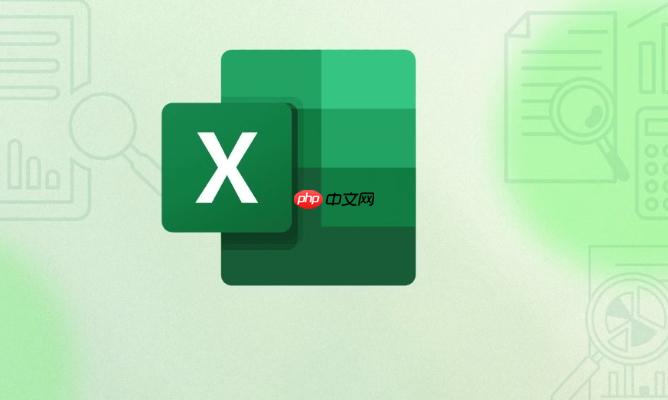
Excel线条和单元格边框有什么区别?
这个问题问得很好,因为初学者经常会混淆。在我看来,理解它们之间的本质差异,能帮助你更好地决定何时使用哪一个。
首先,单元格边框是单元格本身的“皮肤”属性。它紧密依附于单元格,是单元格格式的一部分。当你调整单元格大小、移动单元格内容时,边框会随之改变,它和数据是融为一体的。边框的主要作用是结构化表格数据,让数据区域划分更清晰,比如区分表头、总计行或者不同类别的数据。它的样式选择相对有限,主要就是线条颜色、粗细和几种虚线实线。
而Excel中通过“插入”>“形状”绘制的线条和形状,则是完全独立的“图形对象”。你可以把它们想象成一张透明的贴纸,贴在了Excel的工作表上,但它们不属于任何一个单元格。它们浮动在单元格上方,有自己的图层。这意味着你可以随意拖动、调整大小、旋转它们,而不会影响到下面的单元格内容。它们的格式化选项也远比边框丰富,可以有复杂的填充、阴影、3D效果,甚至可以组合、分组。
总结一下,边框是“数据结构化”的工具,而形状和线条是“视觉表达”和“图示化”的工具。如果你想强调某个数据点、绘制流程图、箭头指示方向,或者创建任何非表格结构的视觉元素,那么形状才是你的首选。如果你只是想让表格看起来更规整、数据区域更清晰,那就用边框。它们各司其职,用途泾渭分明。

Excel线条绘制后,如何进行专业级格式调整?
绘制完线条或形状后,仅仅是完成了第一步。真正的美化和专业化,往往体现在细节的格式调整上。这就像是画好了草稿,现在要上色、描边、加光影,让它活起来。
当你选中一个或多个形状时,顶部功能区会自动出现一个“形状格式”选项卡。这是你的主要操作台。
- 轮廓与填充: “形状轮廓”控制线条本身的样式——颜色、粗细、虚线类型,以及是否带箭头。如果你画的是封闭形状,比如矩形或圆形,“形状填充”则决定了内部的颜色或纹理。我通常会花点时间在颜色搭配上,确保与整个工作表或报告的色调保持一致,避免视觉上的突兀。
- 效果叠加: “形状效果”是个宝藏,它能让你的线条和形状瞬间提升档次。比如,给一个矩形加个“阴影”,它就会显得有立体感;给线条加个“发光”,能突出它的重要性。但切记,过度使用效果反而会适得其反,简洁往往是最好的设计。
- 精确数值调整: 有时候,你可能需要非常精确的尺寸和位置。右键点击形状,选择“设置形状格式”,右侧会出现一个详细的窗格。在这里,你可以直接输入宽度、高度、旋转角度,甚至调整透明度。我个人觉得,对于需要对齐的图表元素,这里的“位置”和“大小”选项是不可或缺的。
- 默认设置与格式刷: 如果你发现自己反复使用同一种线条或形状样式,可以先设置好一个,然后右键点击它,选择“设置为默认形状”。这样,下次你插入同类型的形状时,就会自动沿用这个格式,省去了重复设置的麻烦。而“格式刷”则是复制粘贴格式的神器,选中已格式化的形状,点击“格式刷”,再点击其他形状,就能快速应用相同的格式。这在绘制大量相似元素时,效率提升非常明显。

Excel绘制线条时,有哪些常见困扰及高效应对策略?
在使用Excel绘制线条和形状时,我们常常会遇到一些让人头疼的小问题。但别担心,这些都有对应的策略来解决,让你的绘图过程更加顺畅。
困扰一:线条难以精确对齐,总是差那么一点点。 这可能是最常见的烦恼了。手动拖动鼠标,想让两条线完美对齐,或者让形状边缘和单元格网格线吻合,简直是强迫症患者的噩梦。
- 高效策略:
- 利用“对齐”工具: 选中一个或多个形状,在“形状格式”选项卡中找到“对齐”按钮。这里有“左对齐”、“右对齐”、“顶端对齐”、“底端对齐”、“水平居中”、“垂直居中”等选项。你还可以选择“对齐到网格”或“对齐到页面”,这能让你的形状自动吸附到最近的网格线或页面边缘。
- 按住 键拖动: 这是一个非常实用的快捷键。当你按住 键拖动形状时,它会自动吸附到最近的单元格网格线上,实现精确对齐。
困扰二:绘制的线条或形状,随着单元格的移动、插入或删除而跑偏或变形。 当你辛苦画好了一个图示,结果一调整表格结构,所有的图形都乱了套,这感觉真是糟糕透了。
- 高效策略:
- 设置对象属性: 右键点击线条或形状,选择“大小和属性”(或“设置形状格式”侧边栏中的“大小和属性”图标)。在“属性”选项卡下,你会看到三个选项:“随单元格改变位置和大小”、“大小固定,位置随单元格而变”和“大小和位置均固定”。
- 通常,如果你希望图形完全独立于单元格,不随表格结构变化,就选择“大小和位置均固定”。
- 如果你希望图形能跟随单元格移动,但保持自身大小不变,就选择“大小固定,位置随单元格而变”。
- 而“随单元格改变位置和大小”则会让图形像单元格内容一样,随着单元格的增减而拉伸或收缩,这在某些特殊布局中可能有用,但大部分时候容易引起变形。根据你的具体需求来选择,能有效避免图形“乱跑”。
- 设置对象属性: 右键点击线条或形状,选择“大小和属性”(或“设置形状格式”侧边栏中的“大小和属性”图标)。在“属性”选项卡下,你会看到三个选项:“随单元格改变位置和大小”、“大小固定,位置随单元格而变”和“大小和位置均固定”。
困扰三:工作表中图形对象太多,选择和管理起来很麻烦。 当你画了一个复杂的流程图,里面有几十个甚至上百个形状和线条时,想要选中其中一个进行修改,简直是大海捞针。
- 高效策略:
- 使用“选择窗格”: 在“形状格式”选项卡中,点击“选择窗格”按钮。右侧会弹出一个列表,显示工作表中所有的图形对象,并按名称列出。你可以在这里方便地选中、隐藏、显示甚至重命名对象。这就像Photoshop的图层面板,管理起来清晰高效。
- 组合对象: 对于相互关联的多个形状,可以选中它们(按住 键点击多个对象),然后右键选择“组合”>“组合”。这样,它们就会变成一个整体,可以作为一个单元进行移动、缩放和格式化,大大简化了管理。当你需要修改其中某个元素时,再次右键选择“组合”>“取消组合”即可。

 路由网
路由网









